Hogyan nyissunk PureVPN fiókot és installáljuk a Windows-ra
Ajánljuk, hogy olvassa el olvasóink értékeléseit a PureVPN-ről, mielőtt bármit is tenne. Ha eldöntötte, hogy a PureVPN az a szolgáltatás, amire szüksége van, ez a cikk megmutatja önnek, hogyan állítsa be a fiókját és telepítse az alkalmazását a Windows-ra.
Szó mi szó, álljon itt egy összefoglaló, hogy miként kezdjük el használni a PureVPN-t.
1. lépés – Nyissa meg Pure VPN fiókját
Ahhoz, hogy megnyissa fiókját, menjen a –ra és kattintson a Get PureVPN-re. közül választhatunk, amelyek változó időtartamúak. A legnagyobb mértékű spórolás érekében válasszuk az 1 éves feliratkozást, amely 50%-os kedvezményre jogosít.
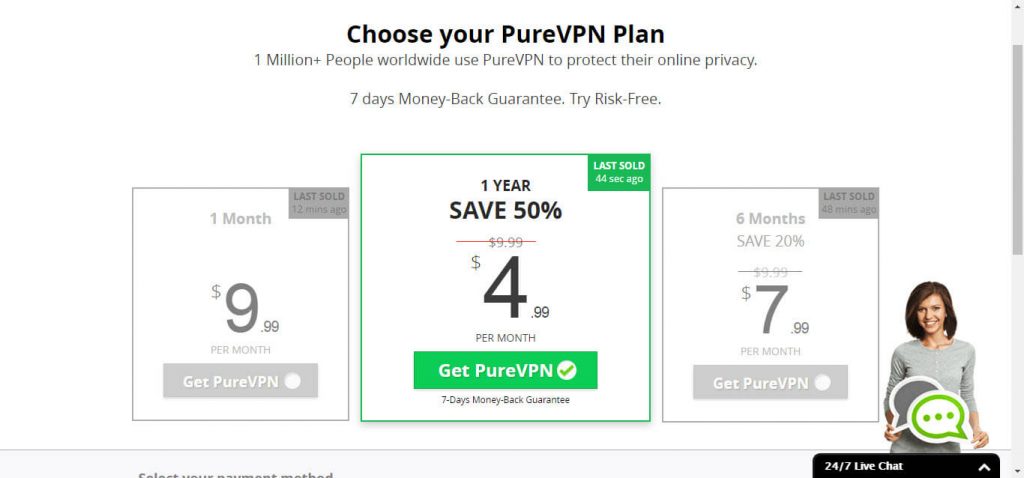
Folytassuk a folyamatot, amíg vissza nem irányítanak a letöltési oldalra.
2. Lépés – PureVPN letöltése
A letöltés oldalon, kattintson a 2 zöld gomb egyikére: a „legutóbbi Verzió” letöltése a Window verzióra vonatkozik, nem a PureVPN verzióra.
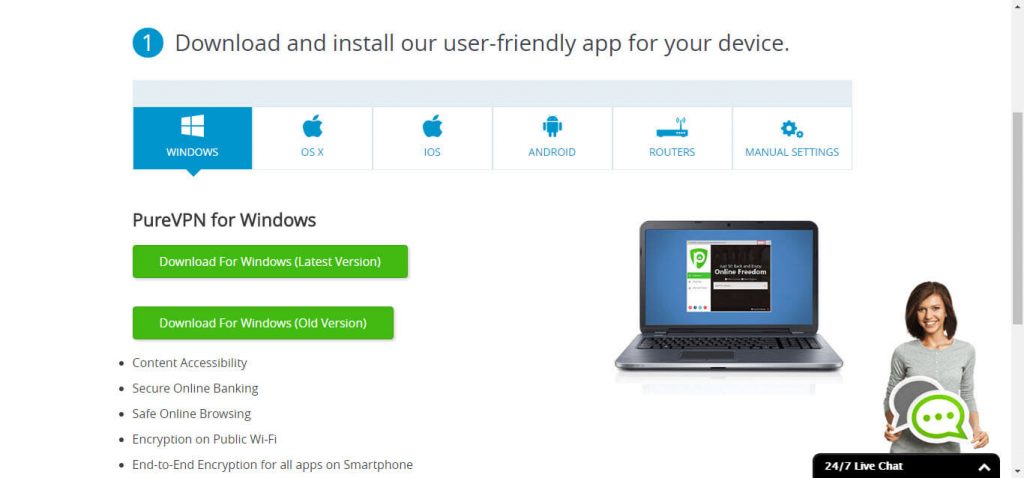
Amint a letöltésnek vége, nyissuk meg az exe fájlt és kövessük az installációs folyamatot. Jegyezzük meg, hogy a folyamat befejezéséhez minden más alkalmazást be kell zárnunk. Amint elérünk az utolsó lépéshez, a szoftver elindul és egy útmutatóval szolgál az összes eszközről és funkcióról. Érdemes rászánni az időt és alaposan megnézni a videót és az instrukciókat, hogy a legtöbbet hozhassuk ki az alkalmazásból.
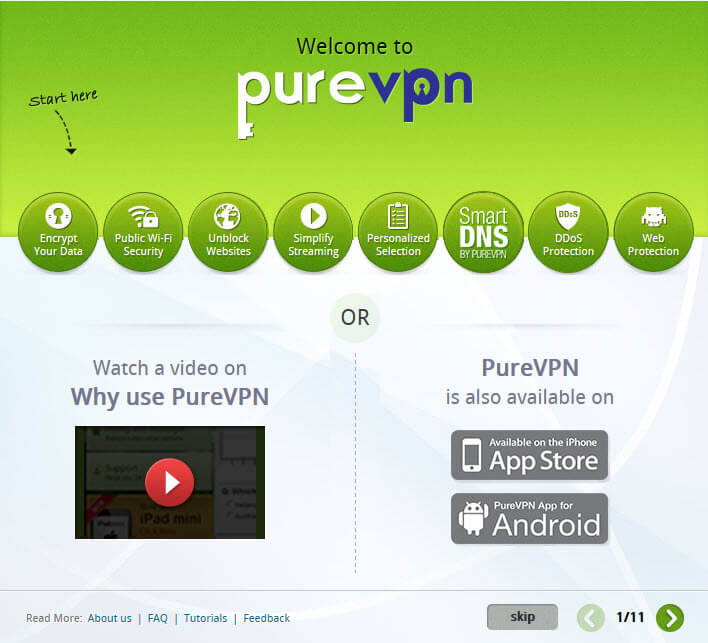
3. Lépés – A PureVPN Alkalmazás
Miután átmentünk az összes útmutatón, viszonylag egyszerűnek fogjuk találni a felhasználói felületet. A kezdeti kapcsolódáshoz, írjuk be a felhasználói nevet és a jelszót, amelyeket elküldtek az e-mail címünkre a feliratkozáskor. Hogy egyszerűbb dolgunk legyen, álljon itt, hogy hogy néz ki az e-mail:
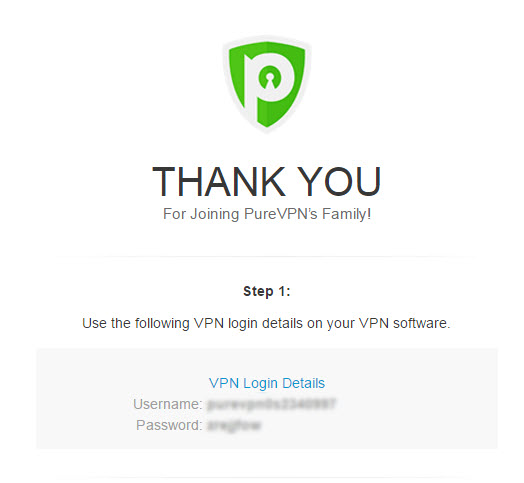
A következőkben, válasszuk ki a protokollt és az országunkat és klikkeljünk a Gyors Kapcsolódásra.
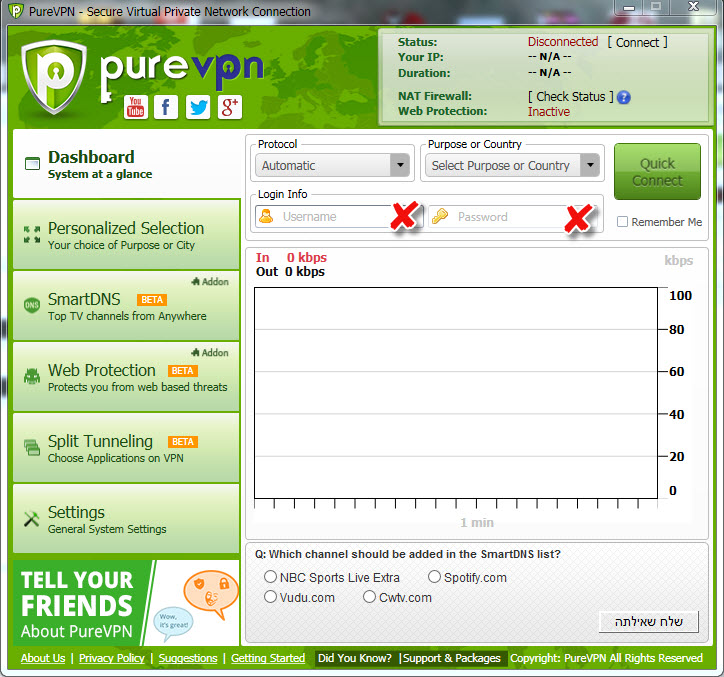
Amint a kapcsolat létrejött, látni fogunk egy mozgó diagrammot, ami megmutatja, hogy mennyi kilobyte megy át a szerverünkön.
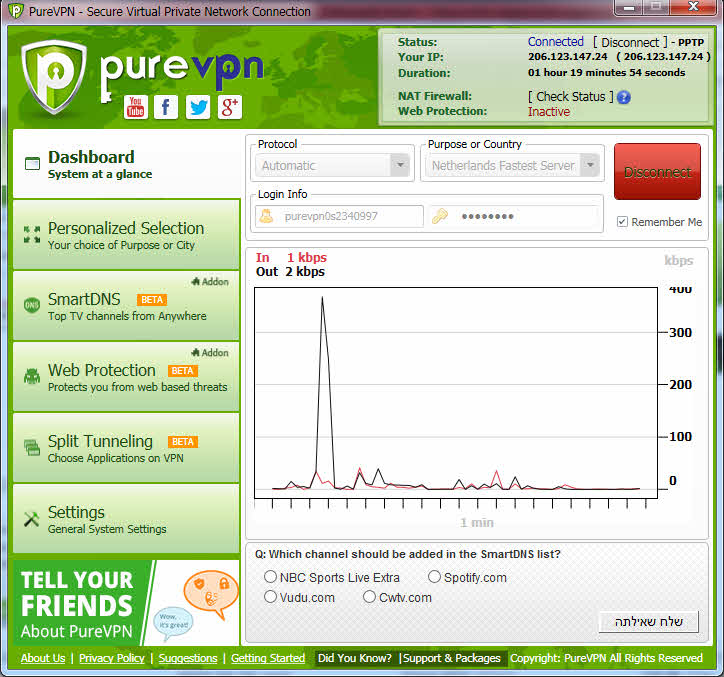
Továbbá, ha ránézünk a WIFI-nkre, látni fogjuk, hogy kapcsolódtunk a PureVPN hálózathoz.
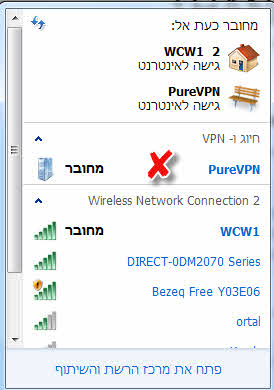
Haladó beállítások
A baloldali menü kínál néhány egyedi funkciót, amelyeket érdemes megnézni.
A Személyreszabott választás lehetővé teszi, hogy egy specifikus szerver lokalizációt válasszunk vagy a leggyorsabb elérhető szerverhez kapcsolódjunk.
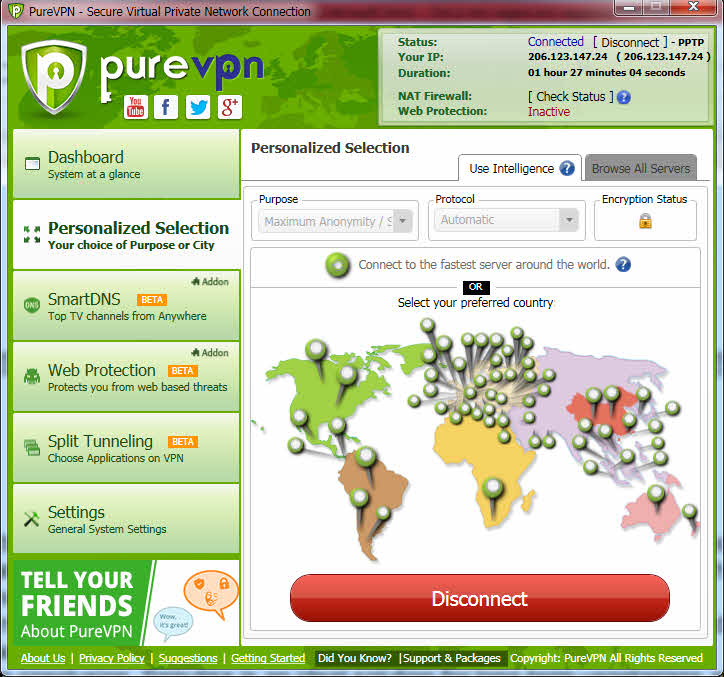
A SmartDNS részleg specifikusan arra lett tervezve, hogy lehetővé tegye számunkra a kedvenc tévéműsoraink nézését, bárhonnan a világból. Ez természetesen csak akkor működik, ha befizettük a PureVPN Smart DNS bővítmény szolgáltatást. Ugyanez vonatkozik a Webes védelem-re, ami megkívánja a NAT Firewall bővítmény megfizetését.
A Split Tunneling szekció lehetővé teszi, hogy kiválasszuk, az asztalunkon mely applikációk használhatják a VPN-t és melyek nem. Ezen funkció használatához, először is meg kell szakítani a VPN kapcsolatunkat, majd visszamenni és a Disabled gombra kattintani. Amint a gomb vörösre vált, menjünk tovább és klikkeljünk a a kattintás az alkalmazások kereséséhez -re. Egy kicsit várnunk kell, mielőtt a webes alkalmazások listája végre megjelenik, és többféle opció kínálkozik az indításra és szerkesztésre vagy a törlésre. Hozzá is adhatunk alkalmazásokat ehhez a listához, az Alkalmazás hozzáadása gombra kattintva a jobb alsó sarokban.
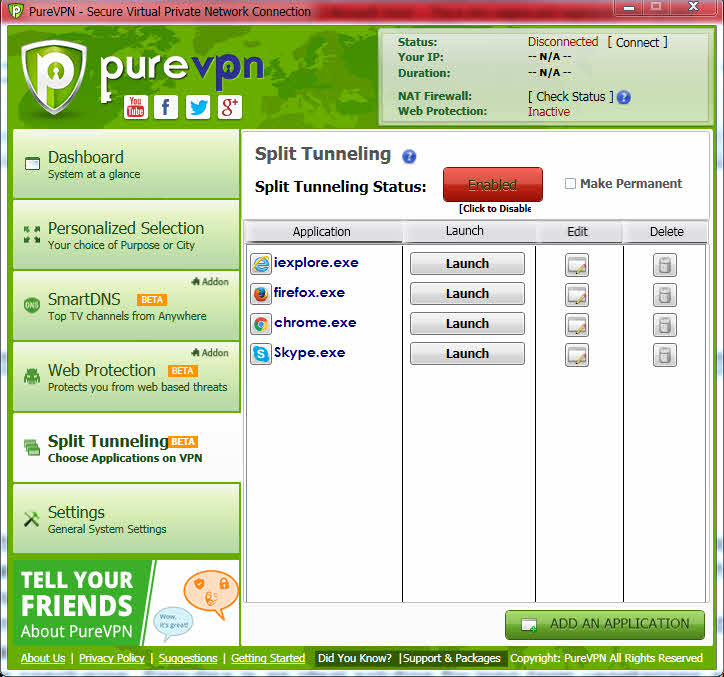
Mindazonáltal, mielőtt bármit csinálnánk, vissza kell mennünk az irányítópulthoz és visszaállítani a kapcsolatunkat.
Végül, a Beállítások szekció lehetővé tesz néhány egyszerű beállítást, mint például a virtuális router hotspot és a forgalmi diagramm opciók.
A PureVPN-t használja?
Segítsen másoknak bölcs döntést hozni és mondja el, mit gondol a PureVPN -ről!
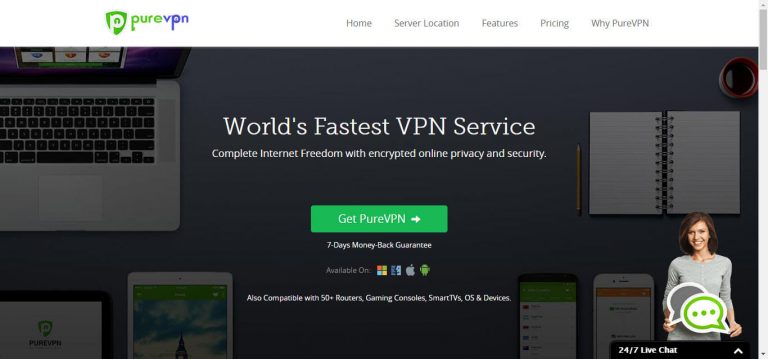


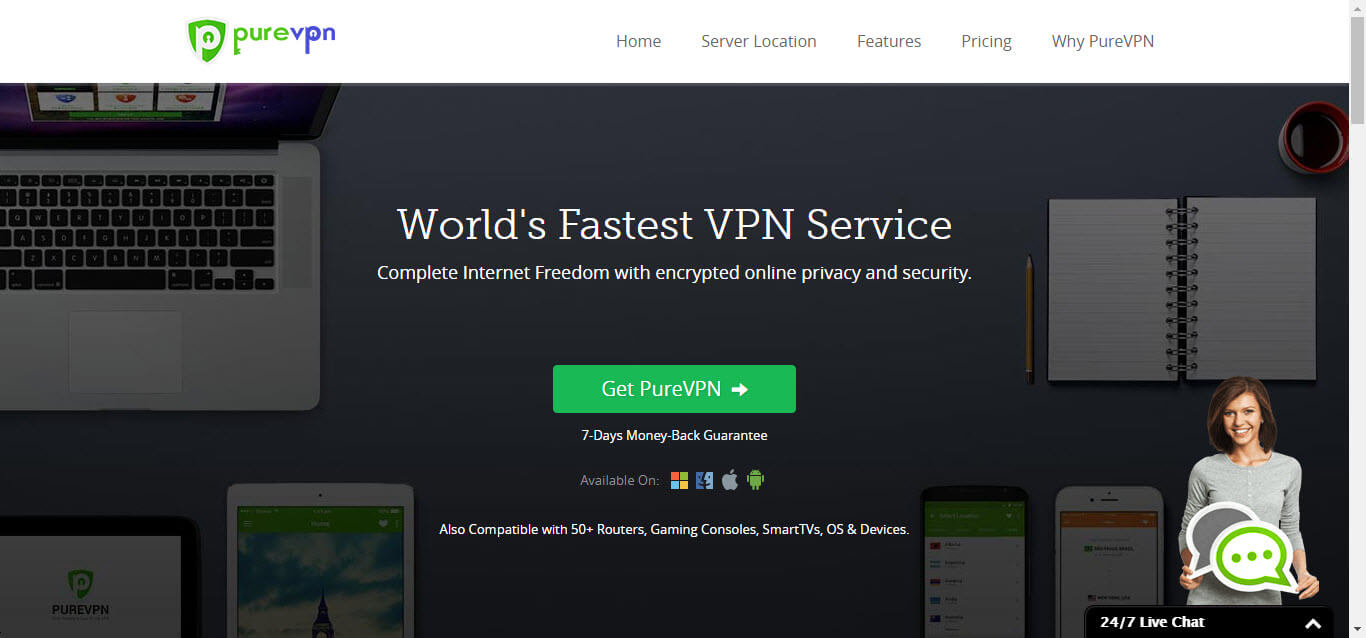

Arra kérünk, hogy írd meg nekünk, hogyan javítsunk ezen a cikken. Számít a véleményed!